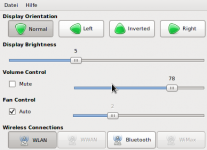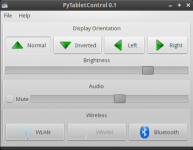TP Tablet Control
Einleitung
Einige von euch Tablet-Besitzern kennen sicherlich das Programm (Tablet Menu) unter Windows, welches startet, wenn man die vorletzte Tablet-Taste (X20xt-Serie) drückt, in dem man dann u.a. Display-Helligkeit oder Lautstärke einstellen kann. Ich hab mich gefragt, ob es sowas auch für Linux gibt, was aber irgendwie nicht der Fall war. So musste ich mir selbst was bauen, und das Ergebnis möchte ich euch vorstellen. Es nennt sich TP Tablet Control (TP sollte klar sein, dass es für ThinkPad steht ).
).
Anhang anzeigen 36735
Das eigentlich ärgerliche ist, dass es sich nicht mit Zenity umsetzen ließ, wodurch ich gezwungen wurde, mir was anderes für die GUI zu suchen. Da ich Fedora-Nutzer bin und da den Standard-Desktop Gnome nutze, fiel die Wahl auf Gtk. Mal sehen, evtl. kommt irgendwann mal noch eine Qt-GUI für die KDE-Nutzer, so dass es bei denen auch einheitlich ausschaut...
Funktionalität
Was ich bisher nicht vernünftig hin bekommen habe, ist die Lüftersteuerung. Das Problem ist, dass dafür root-Rechte nötig sind. Für ein Konsolenprogramm ist das kein Problem, da funktioniert sudo problemlos, aber Gtk und root-Rechte ist so eine Sache, wahrscheinlich zu recht. gksudo und Co. gibt es für Fedora nicht, womit ich auf der Suche nach anderen Lösungen bin. Ich dachte da an PolicyKit, aber die Doku ist nicht wirklich für Neulinge zugänglich (frei verfügbar ist sie, aber ich werde nicht schlau daraus). Und Tutorials oder How-Tos habe ich auch nicht gefunden.
Installation
Man sollte in der Lage sein, auf seinem System Programme zu kompilieren. Dazu wird ein Kompiler (gcc) und diverse Entwicklungspakete benötigt. Ich denke, die werden bei den meisten Distributionen mit installiert, wenn man den gcc installiert. Zusätzlich wird noch das Entwickler-Paket von Gtk2 benötigt, sowie zur Laufzeit dann natürlich ein funktionierendes Gtk2. Unter Fedora nennt sich das Entwicklerpaket gtk2-devel. Für die volle Funktionalität werden weiterhin folgende Pakete benötigt (Fedora-Namen, was benötigt wird, ist mit angegeben, somit sollten die entsprechenden Pakete bei anderen Distributionen zu finden sein)
Die eigentliche Installation geht dann mit entpacken und folgenden Befehlen von statten:
Installiert werden die Binärdatei des Programms nach [PREFIX]/bin sowie die Programmoberfläche (glade-Datei) nach [PREFIX]/share/TP_Tablet_Control. Sonst werden keine Dateien im System verteilt. [PREFIX] ist standardmäßig /usr/local, kann aber bei ./configure durch die bekannte Option --prefix geändert werden.
Um TP Tablet Control auf die entsprechende Tablet-Taste zu legen, geht man wie folgt vor:
http://www.thinkwiki.org/wiki/Tablet_Hardware_Buttons
Den Befehl zum setzen der Tastencodes habe ich bei mir in /etc/rc.d/rc.local eingetragen:
Somit werden die Tastencodes bei jedem Systemstart eingestellt und stehen dann zur Verfügung. Wenn dies der Fall ist, kann man unter System->Einstellungen->Tastenkombinationen noch eine Aktion für die Taste anlegen. Dazu einfach auf Hinzufügen klicken, einen Namen vergeben und als Befehl TP_Tablet_Control. Zum Vergeben der Tastenkombination klickt man in der Rechten Spalte noch bei TP_Tablet_Control und drückt die entsprechende Tablet-Taste. Hier lässt sich natürlich auch jede andere Taste/Tastenkombination verwenden. Ab sofort sollte TP Tablet Control starten, wenn man die gewählte Taste/Tastenkombination drückt.
Nicht wundern, wenn gconftool-2 vorhanden ist, dann werden die Panels verändert (auto_hide_size). Im Porträtmodus bin ich nicht in der Lage, den Mauszeiger mit den Stift nah genug an den Rand zu bekommen, um die Panels auszuklappen. Bei mir sind die so eingestellt, dass die automatisch verborgen werden.
Todo
Quellcode
So, und zum Abschluss noch das wichtigste: der Quellcode. Diesen habe ich bei Sourceforge hochgeladen: https://sourceforge.net/projects/tptabletcontrol/.
Disclaimer
Verwendung geschieht auf eigene Gefahr, jeder muss selber wissen, ob er die gebotenen Funktionen benötigt und/oder nutzen möchte. Getestet wurde bei mir mit Fedora 13 und 14, jeweils in der 64-Bit Version. Hardware ist bei mir ein X201-Tablet ohne Multitouch.
Einleitung
Einige von euch Tablet-Besitzern kennen sicherlich das Programm (Tablet Menu) unter Windows, welches startet, wenn man die vorletzte Tablet-Taste (X20xt-Serie) drückt, in dem man dann u.a. Display-Helligkeit oder Lautstärke einstellen kann. Ich hab mich gefragt, ob es sowas auch für Linux gibt, was aber irgendwie nicht der Fall war. So musste ich mir selbst was bauen, und das Ergebnis möchte ich euch vorstellen. Es nennt sich TP Tablet Control (TP sollte klar sein, dass es für ThinkPad steht
Anhang anzeigen 36735
Das eigentlich ärgerliche ist, dass es sich nicht mit Zenity umsetzen ließ, wodurch ich gezwungen wurde, mir was anderes für die GUI zu suchen. Da ich Fedora-Nutzer bin und da den Standard-Desktop Gnome nutze, fiel die Wahl auf Gtk. Mal sehen, evtl. kommt irgendwann mal noch eine Qt-GUI für die KDE-Nutzer, so dass es bei denen auch einheitlich ausschaut...
Funktionalität
- (v0.1) Display-Orientierung per Knopfdruck ändern, inkl. Wacom-Digitizer
- (v0.1) Display-Helligkeit per Schieberegler einstellbar
- (v0.1) Systemlautstärke per Schieberegler einstellbar (damit ist Musik o.ä. gemeint, nicht Lüfter oder Festplatte
 )
) - (v0.1) Drahtlosverbindungen per Knopfdruck ein-/ausschaltbar. Dies klappt aber nur, wenn sie im BIOS nicht deaktiviert wurden
Was ich bisher nicht vernünftig hin bekommen habe, ist die Lüftersteuerung. Das Problem ist, dass dafür root-Rechte nötig sind. Für ein Konsolenprogramm ist das kein Problem, da funktioniert sudo problemlos, aber Gtk und root-Rechte ist so eine Sache, wahrscheinlich zu recht. gksudo und Co. gibt es für Fedora nicht, womit ich auf der Suche nach anderen Lösungen bin. Ich dachte da an PolicyKit, aber die Doku ist nicht wirklich für Neulinge zugänglich (frei verfügbar ist sie, aber ich werde nicht schlau daraus). Und Tutorials oder How-Tos habe ich auch nicht gefunden.
Installation
Man sollte in der Lage sein, auf seinem System Programme zu kompilieren. Dazu wird ein Kompiler (gcc) und diverse Entwicklungspakete benötigt. Ich denke, die werden bei den meisten Distributionen mit installiert, wenn man den gcc installiert. Zusätzlich wird noch das Entwickler-Paket von Gtk2 benötigt, sowie zur Laufzeit dann natürlich ein funktionierendes Gtk2. Unter Fedora nennt sich das Entwicklerpaket gtk2-devel. Für die volle Funktionalität werden weiterhin folgende Pakete benötigt (Fedora-Namen, was benötigt wird, ist mit angegeben, somit sollten die entsprechenden Pakete bei anderen Distributionen zu finden sein)
- xorg-x11-server-utils (Kommando xrandr)
- xorg-x11-drv-wacom package (Kommando xsetwacom)
- pulseaudio-utils (Kommando pacmd, könnte auch pactl heißen, dann muss aber der Quellcode angepasst werden)
- rfkill (Kommando rfkill)
Die eigentliche Installation geht dann mit entpacken und folgenden Befehlen von statten:
Code:
./configure
make
su -c 'make install'Um TP Tablet Control auf die entsprechende Tablet-Taste zu legen, geht man wie folgt vor:
http://www.thinkwiki.org/wiki/Tablet_Hardware_Buttons
Den Befehl zum setzen der Tastencodes habe ich bei mir in /etc/rc.d/rc.local eingetragen:
Code:
setkeycodes 66 180 67 181 68 182 69 183Somit werden die Tastencodes bei jedem Systemstart eingestellt und stehen dann zur Verfügung. Wenn dies der Fall ist, kann man unter System->Einstellungen->Tastenkombinationen noch eine Aktion für die Taste anlegen. Dazu einfach auf Hinzufügen klicken, einen Namen vergeben und als Befehl TP_Tablet_Control. Zum Vergeben der Tastenkombination klickt man in der Rechten Spalte noch bei TP_Tablet_Control und drückt die entsprechende Tablet-Taste. Hier lässt sich natürlich auch jede andere Taste/Tastenkombination verwenden. Ab sofort sollte TP Tablet Control starten, wenn man die gewählte Taste/Tastenkombination drückt.
Nicht wundern, wenn gconftool-2 vorhanden ist, dann werden die Panels verändert (auto_hide_size). Im Porträtmodus bin ich nicht in der Lage, den Mauszeiger mit den Stift nah genug an den Rand zu bekommen, um die Panels auszuklappen. Bei mir sind die so eingestellt, dass die automatisch verborgen werden.
Todo
- Fan Control hinbekommen
- Qt GUI
- Installation portabler machen, so dass geprüft wird, welche Kommandos vorhanden sind und Hinweise erscheinen oder die Funktionalität deaktiviert wird
- Programm Konfigurierbar machen, evtl. auch mit Profilen
- Icons ersetzen, dass ist aber mehr eine Lizenzfrage
Quellcode
So, und zum Abschluss noch das wichtigste: der Quellcode. Diesen habe ich bei Sourceforge hochgeladen: https://sourceforge.net/projects/tptabletcontrol/.
Disclaimer
Verwendung geschieht auf eigene Gefahr, jeder muss selber wissen, ob er die gebotenen Funktionen benötigt und/oder nutzen möchte. Getestet wurde bei mir mit Fedora 13 und 14, jeweils in der 64-Bit Version. Hardware ist bei mir ein X201-Tablet ohne Multitouch.